Kas yra „Steam Chat“?
„Steam Chat“ yra nemokama balso ir teksto pokalbių sistema, integruota į Garai klientas. Kaip Nesantaika pokalbių programa, „Steam Chat“ sujungia kai kuriuos tokių paslaugų balso aspektus kaip Skype ir TeamSpeak su tekstinio pokalbio funkcija momentinių pranešimų programėlės. Štai kaip naudojamas „Steam Chat“ ir kaip pradėti naudoti šį bendravimo įrankį.
„Steam Chat“ yra „Steam“ dalis, todėl nėra atskiros programos. „Steam“ ir „Steam Chat“ yra prieinami „Windows“, „MacOS“ ir „Linux“.

Kam naudojamas „Steam Chat“?
Steam Chat modernizuoja Steam komunikacijos įrankius ir funkcijas. Nors „Steam“ pirmiausia yra vaizdo žaidimų pirkimo ir vaizdo žaidimų bibliotekos organizavimo rinka, ji taip pat leidžia prisijungti ir žaisti žaidimus su draugais.
„Steam Chat“ yra nemokama mokamo alternatyva balso pokalbis tokias paslaugas kaip TeamSpeak, Mumteliir Ventrillo. Šios paslaugos teikia balso per interneto protokolą (VoIP) komunikacija žaidėjams, kad jie galėtų koordinuoti žaidimą, ir palaikyti ryšį, kai nežaidžia.
„Steam Chat“ taip pat yra alternatyva „Discord“, kuri yra nemokama balso ir tekstinių pokalbių paslauga su daugeliu „Steam Chat“ funkcijų.
„Steam Chat“ sudaro du pagrindiniai komponentai: tekstinis pokalbis tarp asmenų ir grupių ir balso pokalbis tarp asmenų ir grupių. Vartotojai gali siųsti vieni kitiems pranešimus atskirai ir kurti grupinius pokalbius, kurie veikia kaip „Discord“ serveriai.
Grupiniai pokalbiai gali turėti kelis teksto kanalus, skirtus pokalbiams įvairiomis temomis organizuoti. Grupiniai pokalbiai taip pat gali turėti kelis balso kanalus, kad grupės nariai galėtų sutelkti dėmesį į skirtingus žaidimus ar kitus dalykus.
„Steam Chat“ jūsų tekstinio pokalbio archyvą saugo tik dvi savaites. Kiekvienas pranešimas automatiškai ištrinamas praėjus dviem savaitėms po jo išsiuntimo, todėl nesitikėkite, kad „Steam“ išsaugos jūsų pokalbio informaciją.
Kaip pradėti naudotis „Steam“ pokalbiais
Norėdami naudoti „Steam Chat“, atsisiųskite „Steam“ klientą arba prisijunkite per „Steam“ bendruomenės svetainę, kad galėtumėte naudoti žiniatinklio klientą. Jums taip pat reikės nemokamos „Steam“ paskyros ir draugų, su kuriais galėtumėte kalbėtis. Štai kaip pradėti naudotis „Steam Chat“:
Įdiegę „Steam“ pasiekite pokalbius
Įdiegę „Steam“ versiją operacinei sistemai pradėti kalbėtis nesunku.
-
Eikite į Steam bendruomenės svetainė.

-
Pasirinkite Prisijungti jei turite paskyrą, arba pasirinkite Prisijunkite prie Steam susikurti nemokamą paskyrą.
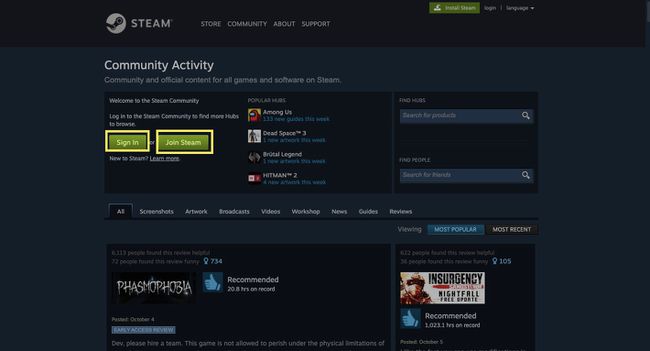
Jei turite paskyrą, pereikite prie 5 veiksmo.
-
Jei kuriate paskyrą, įveskite savo informaciją ir pasirinkite Tęsti.

Jūsų bus paprašyta patvirtinti el. pašto adresą.
-
Pridėkite savo Steam paskyros pavadinimą ir patvirtinkite slaptažodį. Pasirinkite padaryta tęsti.

-
Pasirinkite Įdiekite „Steam“..

-
Steam aptinka jūsų operacinę sistemą. Pasirinkite Įdiekite „Steam“..

-
Dukart spustelėkite DMG failą, kad įdiegtumėte Steam.

-
Paleiskite „Steam“ ir prisijunkite prie savo paskyros.

-
Pasirinkite Draugai ir pokalbiai apatiniame kairiajame kampe, kad pasiektumėte „Steam Chat“.

-
Atsidaro „Steam Chat“ langas ir esate pasirengęs kalbėtis.

Jei nesate „Steam“ naujokas, turėsite susirasti ir pridėti draugų prie paslaugos, kad galėtumėte naudoti „Steam Chat“.
-
Pasirinkite pliuso ženklas (+) šalia Draugai pridėti draugų ir pradėti naują pokalbį.

Norėdami pradėti balso pokalbį, atidarykite įprastą pokalbį, viršutiniame dešiniajame pokalbio lango kampe pasirinkite išskleidžiamąją rodyklę, tada pasirinkite Pradėkite balso pokalbį. Kai jūsų draugas atsiliepia, prasideda balso pokalbis. Uždarykite pokalbio langą, kad baigtumėte balso pokalbį.
-
Pasirinkite pliuso ženklas (+) šalia Grupiniai pokalbiai norėdami pradėti naują grupės pokalbį.

Nuvilkite kitus draugus į atvirą pokalbio langą, kad sukurtumėte grupę.
Naudokite „Steam“ žiniatinklio klientą
Paleisti „Steam Chat“ dar lengviau naudojant „Steam“ žiniatinklyje.
-
Eikite į Steam bendruomenės svetainė.

-
Pasirinkite Prisijungti jei turite paskyrą, arba pasirinkite Prisijunkite prie Steam jei ne.
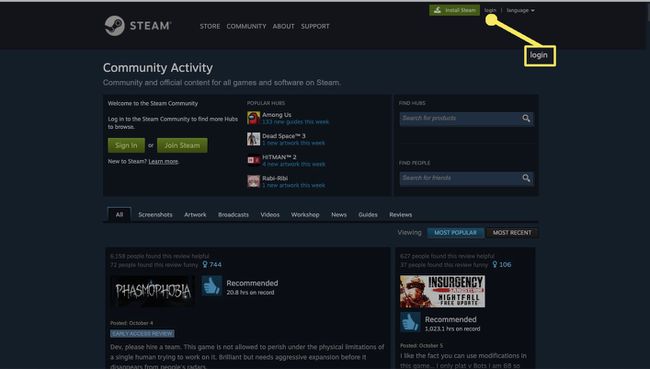
Norėdami sukurti Steam paskyrą, vadovaukitės aukščiau pateiktomis instrukcijomis.
-
Įveskite savo Vartotojo vardas ir slaptažodį, tada pasirinkite Prisijungti.

-
Pasirinkite Pokalbis iš viršutinės meniu juostos.

-
Atsidaro „Steam Chat“ žiniatinklio klientas.

-
Pasirinkite pliuso ženklas (+), jei norite pridėti draugų ir pradėti naują pokalbį.

-
Pasirinkite pliuso ženklas (+) šalia Grupiniai pokalbiai norėdami pradėti naują grupės pokalbį.
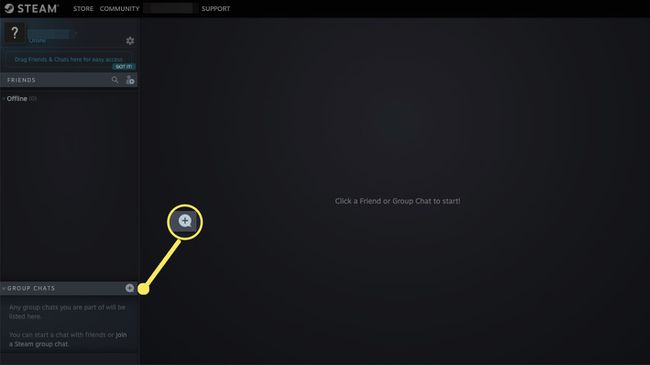
Norėdami pradėti balso pokalbį, atidarykite įprastą pokalbį, viršutiniame dešiniajame pokalbio lango kampe pasirinkite išskleidžiamąją rodyklę, tada pasirinkite Pradėkite balso pokalbį. Kai jūsų draugas atsiliepia, prasideda balso pokalbis. Uždarykite pokalbio langą, kad baigtumėte balso pokalbį.
Kaip veikia „Steam“ grupės pokalbiai
Grupiniai pokalbiai Steam atrodo kaip individualūs pokalbiai. Tačiau galite turėti kelis žmones viename ir jie išlieka net tada, kai visi yra neprisijungę. Kai vėl prisijungiate, vis dar esate grupės narys, todėl šios grupės yra geras būdas palaikyti ryšį žaidimų klanams, gildijose, ugniagesių komandoms ir bendruomenėms.
Kurkite grupės pokalbį bet kuriuo metu pakviesdami papildomų draugų į individualų pokalbį. Arba draugų sąrašo grupinių pokalbių skiltyje pasirinkite pliuso ženklą. Pavadinkite savo grupės pokalbį ir pridėkite avatarą per Nustatymai (krumpliaračio piktograma).
Grupiniai pokalbiai turi tas pačias pagrindines funkcijas kaip ir įprasti pokalbiai, tačiau jų struktūra yra didesnė. Kiekvienoje grupėje gali būti nustatyti keli teksto kanalai, todėl galite turėti konkrečias vietas ir struktūrizuotoms diskusijoms, ir nemokamiems bendriems pokalbiams.
DUK
-
Kaip išjungti Steam Chat pranešimus?
Eiti į Nustatymai Steam Chat naršyklėje arba programoje, tada pasirinkite Pranešimai. Panaikinkite visų laukelių žymėjimą, kad nutildytumėte visus pranešimus, arba pasirinktinai atžymėkite pranešimus, kurių nenorite gauti.
-
Kaip galite peržiūrėti savo Steam pokalbių istoriją?
Oficialioje „Steam Chat“ programoje galite slinkti atgal ir įkelti pokalbių istoriją iki dviejų savaičių. Po dviejų savaičių nėra galimybės peržiūrėti pokalbių istorijos.
